在linux底下搭建JDK+jmeter环境,并执行脚本生成聚合报告.jtl文件到本地查看
Posted aijinhua
tags:
篇首语:本文由小常识网(cha138.com)小编为大家整理,主要介绍了在linux底下搭建JDK+jmeter环境,并执行脚本生成聚合报告.jtl文件到本地查看相关的知识,希望对你有一定的参考价值。
linux环境下搭建jdk
1.可本地直接上传压缩包,直接使用tar zxvf 安装包名称 解压缩(ps:在上传文件之前可先另外新建一个文件夹,一般是上传到当前文件夹)
2.可直接通过wget命令在线下载:
wget --no-check-certificate --no-cookies --header "Cookie: oraclelicense=accept-securebackup-cookie" http://download.oracle.com/otn-pub/java/jdk/8u181-b13/96a7b8442fe848ef90c96a2fad6ed6d1/jdk-8u181-linux-x64.tar.gz
如果没有安装 wget包,无法执行此命令,则需要先下载wget包: yum -y install wget
如果没有 yum安装包,可先安装yum :rpm ivh wget-1.12-1.4.el6.x86_64.rpm
下载完成后同样解压缩,然后找到解压后的文件(可使用find -name 文件名)获取文件路径,或直接在当前文件夹中用pwd命令获取路径
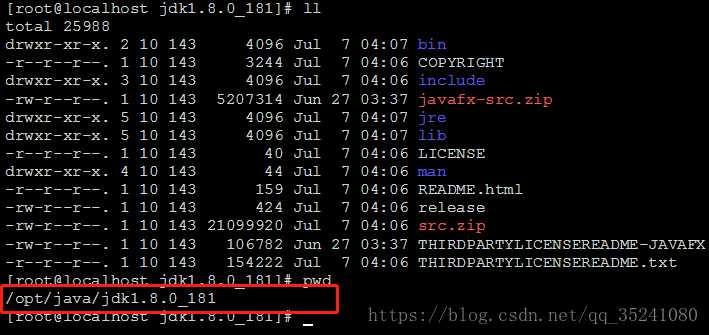
配置jdk环境
vi 编辑 /etc/profile 文件配置环境
方式一:
JAVA_HOME=/usr/java/jdk1.8.0_25
JRE_HOME=/usr/java/jdk1.8.0_25/jre
PATH=$PATH:$JAVA_HOME/bin:$JRE_HOME/bin
#CLASSPATH=.:$JAVA_HOME/lib/dt.jar:$JAVA_HOME/lib/tools.jar:$JRE_HOME/lib
CLASSPATH=.:$CLASSPATH:$JAVA_HOME/lib:$JAVA_HOME/jre/lib
export JAVA_HOME JRE_HOME PATH CLASSPATH
方式二:
export JAVA_HOME=/usr/java/jdk1.8
export JRE_HOME=/usr/java/jdk1.8/jre
export CLASSPATH=.:$CLASSPATH:$JAVA_HOME/lib:$JAVA_HOME/jre/lib
PATH=$PATH:${JAVA_HOME}/bin:$JRE_HOME/bin:$M2_HOME/bin
配置完成可使用java -version或javac查看是否安装成功
安装jmeter
同样可直接把本地jmeter的压缩包通过rz命令直接上传至linux,然后解压即可。
解压完成后进入路径jmeter/bin查看jmeter.sh是否能够执行(使用命令./jmeter.sh),若不能未其添加执行权限( chmod 777 jmeter.sh),可用 sh jmeter.sh -v 来检测命令是否可用
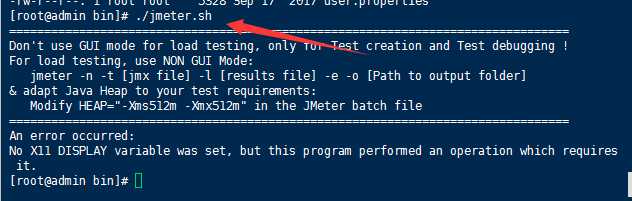
错误可暂时不管
现在可以运行jmx的文件了(可在本地电脑使用jmeter生成脚本文件上传至linux,随便放在一个文件夹,只要运行命令中文件名称正确即可,我是直接在/tmp/test新建了一个文件夹test,生成的.jtl文件也在此文件夹中),使用命令sh jmeter.sh -n -t test.jmx -l test.jtl也可使用 jmeter -n -t [jmx file] -l [results file] -e -o [Path to output folder],后面是生成一个.html文件报告的位置
可将生成的.jtl文件下载(使用命令sz 文件名)至本地电脑,再使用本地jmeter查看(JMeter GUI 界面 -> 测试计划 -> 添加线程组 -> 添加聚合报告 -> 点击 "浏览...")
jdk链接:https://pan.baidu.com/s/1L5z2hLHxEIyvhnu6jhikGg 密码:vpdf
虚拟机链接:https://pan.baidu.com/s/1l9Sk5Jbrds9aED63iiMdfg 密码:01mf
以上是关于在linux底下搭建JDK+jmeter环境,并执行脚本生成聚合报告.jtl文件到本地查看的主要内容,如果未能解决你的问题,请参考以下文章
Jmeter+Ant+Jenkins接口自动化持续集成环境搭建(Linux)